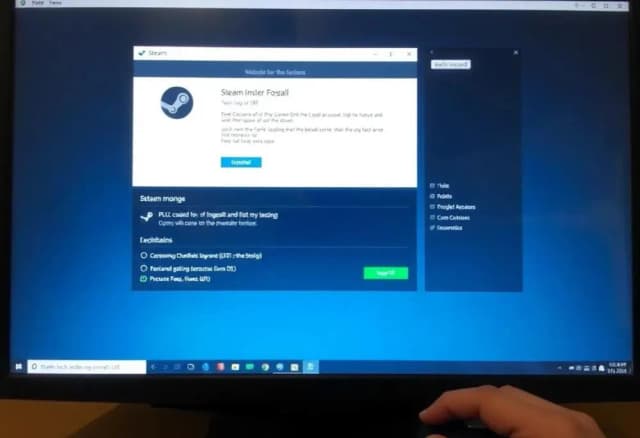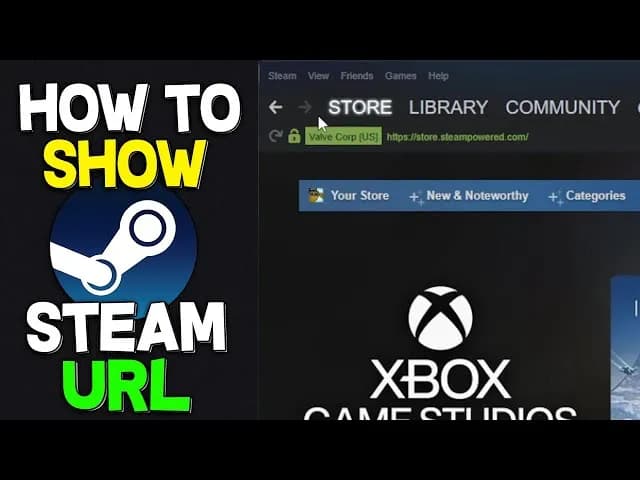Usunięcie Steam Guard z konta Steam może być dla wielu użytkowników kuszącą opcją, zwłaszcza gdy chcą uprościć dostęp do swojego konta. Proces ten różni się w zależności od platformy, na której korzystasz z aplikacji Steam. W tym artykule przedstawimy krok po kroku, jak wyłączyć Steam Guard zarówno na komputerze, jak i w aplikacji mobilnej, aby zapewnić Ci wygodę korzystania z platformy.
Jednak warto pamiętać, że usunięcie Steam Guard wiąże się z pewnymi ryzykami, które mogą prowadzić do nieautoryzowanego dostępu do Twojego konta. Dlatego omówimy również alternatywne metody zabezpieczeń, które mogą zwiększyć bezpieczeństwo Twojego konta bez konieczności rezygnacji z dodatkowej weryfikacji.
Kluczowe informacje:
- Steam Guard można usunąć zarówno na komputerze, jak i w aplikacji mobilnej.
- Na komputerze należy przejść do ustawień konta i wyłączyć Steam Guard w sekcji „Zarządzaj Steam Guard”.
- W aplikacji mobilnej proces polega na usunięciu Authenticatora w menu Steam Guard.
- Usunięcie Steam Guard zwiększa ryzyko nieautoryzowanego dostępu do konta.
- Alternatywy dla Steam Guard obejmują korzystanie z silnych haseł i włączenie powiadomień o logowaniu.
- W przypadku utraty dostępu do konta, możliwe jest odzyskanie go poprzez kontakt z pomocą techniczną Steam.
Jak usunąć Steam Guard na komputerze i uprościć dostęp
Usunięcie Steam Guard z konta Steam może ułatwić dostęp do gier i innych funkcji platformy. Dla wielu użytkowników, szczególnie tych, którzy często logują się na swoje konta, wyłączenie tej funkcji może być wygodne. Warto jednak pamiętać, że proces ten wymaga wykonania kilku kroków, które są różne w zależności od platformy. W tej części artykułu omówimy, jak skutecznie usunąć Steam Guard na komputerze, aby cieszyć się prostszym dostępem do swojego konta.
W kolejnych krokach przedstawimy szczegółowe instrukcje dotyczące wyłączenia Steam Guard na komputerze. Dzięki tym informacjom, każdy użytkownik będzie mógł samodzielnie zrealizować ten proces bez zbędnych trudności. Pamiętaj, że usunięcie tej funkcji może wpłynąć na bezpieczeństwo Twojego konta, dlatego warto rozważyć alternatywne metody zabezpieczeń, które omówimy w późniejszych częściach artykułu.
Krok po kroku: Usunięcie Steam Guard na komputerze
Aby wyłączyć Steam Guard na komputerze, najpierw należy zalogować się na swoje konto Steam. Po zalogowaniu, kliknij na swoje imię użytkownika znajdujące się w lewym górnym rogu ekranu. Z rozwijanego menu wybierz opcję „Ustawienia”, aby przejść do panelu zarządzania kontem.
Następnie w ustawieniach konta przejdź do zakładki „Konto”. W tej sekcji znajdziesz opcję „Zarządzaj Steam Guard”. Kliknij na nią, aby uzyskać dostęp do ustawień zabezpieczeń. Tam znajdziesz możliwość wyłączenia Steam Guard, co pozwoli Ci na uproszczenie dostępu do konta.
Po dokonaniu zmian, system poprosi o potwierdzenie decyzji. Będziesz musiał ponownie zalogować się na swoje konto, aby zatwierdzić, że chcesz usunąć Steam Guard. Po tym procesie, funkcja ta zostanie dezaktywowana, a Ty będziesz mógł cieszyć się łatwiejszym dostępem do swojego konta Steam.
Jak potwierdzić usunięcie Steam Guard na koncie Steam
Aby upewnić się, że Steam Guard został pomyślnie usunięty z Twojego konta, pierwszym krokiem jest zalogowanie się na swoje konto Steam. Po zalogowaniu, przejdź do sekcji ustawień konta, gdzie powinieneś sprawdzić, czy opcja Steam Guard jest już dezaktywowana. Zazwyczaj, jeśli usunięcie się powiodło, nie powinieneś już widzieć żadnych powiadomień dotyczących tej funkcji.
Jeśli chcesz mieć pewność, że Steam Guard został wyłączony, możesz również spróbować zalogować się na swoje konto z innego urządzenia. Jeśli system nie wymaga dodatkowej weryfikacji, to znak, że funkcja została skutecznie usunięta. Warto również monitorować swoje konto przez kilka dni, aby upewnić się, że nie otrzymujesz żadnych powiadomień dotyczących uwierzytelniania, co może wskazywać na problemy z usunięciem.
Proces dezaktywacji Steam Guard w aplikacji mobilnej
Aby usunąć Steam Guard w aplikacji mobilnej, najpierw otwórz aplikację Steam na swoim urządzeniu. Zaloguj się na swoje konto, wpisując swoje dane logowania. Po udanym logowaniu, kliknij na menu w lewym górnym rogu ekranu, aby uzyskać dostęp do różnych opcji ustawień.
Następnie, w menu, wybierz opcję „Steam Guard”. To przeniesie Cię do sekcji zarządzania funkcją zabezpieczeń. W tej sekcji znajdziesz opcję „Usuń Authenticator”, która pozwala na dezaktywację Steam Guard. Kliknij na tę opcję, aby rozpocząć proces usuwania.
Po kliknięciu „Usuń Authenticator”, aplikacja poprosi o potwierdzenie Twojej decyzji. Po potwierdzeniu Steam Guard zostanie dezaktywowany, co umożliwi Ci łatwiejszy dostęp do swojego konta. Pamiętaj, że usunięcie tej funkcji może wpłynąć na bezpieczeństwo Twojego konta, dlatego warto rozważyć inne metody zabezpieczeń.
Jak potwierdzić usunięcie Steam Guard w aplikacji mobilnej
Aby upewnić się, że Steam Guard został pomyślnie usunięty z aplikacji mobilnej, spróbuj zalogować się na swoje konto z innego urządzenia. Jeśli nie pojawiają się żadne powiadomienia o dodatkowej weryfikacji, to znak, że funkcja została skutecznie dezaktywowana. Możesz także sprawdzić ustawienia zabezpieczeń w aplikacji, aby upewnić się, że Steam Guard jest wyłączony.
Warto również monitorować swoje konto przez kilka dni, aby sprawdzić, czy nie otrzymujesz żadnych powiadomień dotyczących uwierzytelniania. Jeśli nie masz problemów z logowaniem i nie widzisz komunikatów o konieczności weryfikacji, możesz być pewien, że Steam Guard został skutecznie usunięty z Twojego konta.
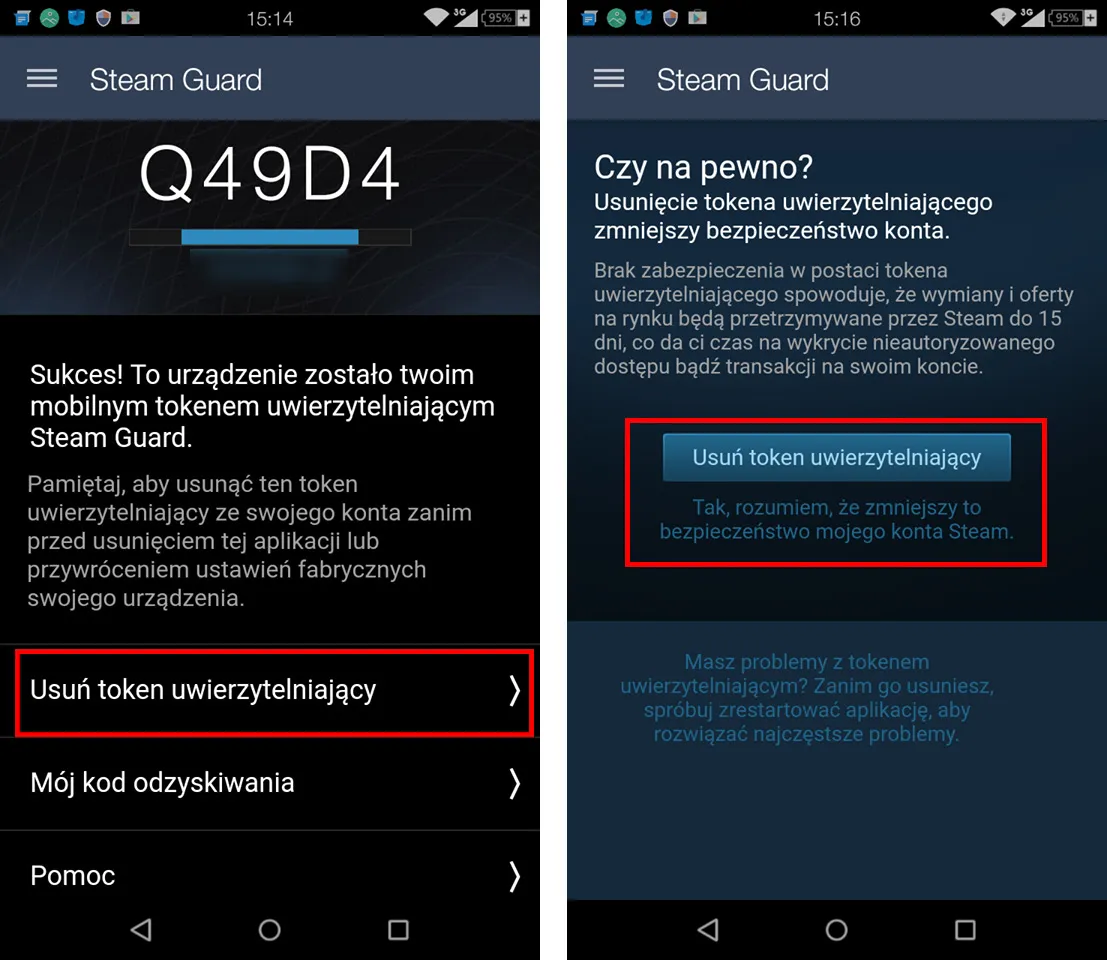
Potencjalne zagrożenia związane z usunięciem Steam Guard
Usunięcie Steam Guard z konta niesie ze sobą poważne ryzyko, które może prowadzić do nieautoryzowanego dostępu do Twojego konta. Bez dodatkowej weryfikacji, nawet jeśli ktoś zdobędzie Twoje hasło, może przejąć kontrolę nad Twoim kontem. Zwiększa to szansę na kradzież danych osobowych, a także na nieautoryzowane zakupy w grach lub na platformie Steam.
Przykłady takich sytuacji są coraz częstsze. W 2022 roku wiele kont Steam zostało zhakowanych, gdy użytkownicy usunęli swoje zabezpieczenia, myśląc, że to uprości im korzystanie z platformy. Warto zauważyć, że funkcja Steam Guard została stworzona z myślą o ochronie użytkowników przed takimi zagrożeniami, a jej dezaktywacja może prowadzić do poważnych konsekwencji.
Dlaczego usunięcie Steam Guard zwiększa ryzyko dla konta
Usunięcie Steam Guard zwiększa ryzyko dla konta z kilku powodów. Po pierwsze, bez dodatkowych zabezpieczeń, takich jak dwuskładnikowe uwierzytelnianie, konto staje się bardziej podatne na ataki hakerskie. Hakerzy mogą łatwiej uzyskać dostęp do konta, wykorzystując skradzione dane logowania, co zwiększa ryzyko kradzieży tożsamości.
Statystyki pokazują, że konta, które nie korzystają z dodatkowych zabezpieczeń, są aż pięć razy bardziej narażone na ataki. Wiele osób nie zdaje sobie sprawy z tego, że proste hasło może nie wystarczyć do ochrony przed bardziej zaawansowanymi metodami włamań. Dlatego ważne jest, aby rozważyć potencjalne zagrożenia przed podjęciem decyzji o usunięciu Steam Guard.
Jakie konsekwencje niesie za sobą brak dodatkowej weryfikacji
Brak dodatkowej weryfikacji po usunięciu Steam Guard może prowadzić do poważnych konsekwencji dla bezpieczeństwa konta. Bez funkcji zabezpieczeń, takich jak dwuskładnikowe uwierzytelnianie, konto staje się bardziej podatne na ataki hakerskie. Użytkownicy, którzy zdecydują się na usunięcie tej funkcji, mogą zauważyć, że ich konta są bardziej narażone na nieautoryzowany dostęp, co może prowadzić do utraty danych osobowych i nieautoryzowanych transakcji.
Wielu użytkowników zgłasza doświadczenia związane z kradzieżą konta po usunięciu Steam Guard. W przypadku, gdy hakerzy uzyskają dostęp do danych logowania, mogą przejąć kontrolę nad kontem, co skutkuje nie tylko utratą dostępu do gier, ale także do wszelkich zakupów dokonanych na platformie. Dlatego bardzo istotne jest, aby zrozumieć potencjalne ryzyko związane z brakiem dodatkowych metod weryfikacji.
Alternatywy dla Steam Guard, które zwiększają bezpieczeństwo
Istnieje wiele alternatywnych metod zabezpieczeń, które użytkownicy mogą wdrożyć, aby chronić swoje konta bez konieczności korzystania z Steam Guard. Warto rozważyć włączenie dwuskładnikowego uwierzytelniania (2FA) za pomocą aplikacji takich jak Google Authenticator lub Authy. Ponadto, stosowanie silnych haseł oraz regularna ich zmiana może znacznie zwiększyć bezpieczeństwo konta. Kolejną dobrą praktyką jest włączenie powiadomień o logowaniu, co pozwala na bieżąco monitorować dostęp do konta.
- Używanie aplikacji do uwierzytelniania dwuskładnikowego, jak Google Authenticator.
- Stosowanie silnych, unikalnych haseł dla każdego konta.
- Regularna zmiana haseł oraz ich unikanie w formie łatwych do odgadnięcia kombinacji.
- Włączenie powiadomień o logowaniu, aby być na bieżąco z aktywnością na koncie.
Jak zabezpieczyć swoje konto Steam w erze cyfrowych zagrożeń
W obliczu rosnącej liczby cyberzagrożeń, warto rozważyć dodatkowe metody ochrony swojego konta Steam poza tradycyjnym Steam Guard. Jednym z efektywnych podejść jest wdrożenie technologii blockchain do zarządzania danymi logowania. Dzięki zastosowaniu rozwiązań opartych na blockchainie, użytkownicy mogą mieć większą kontrolę nad swoimi danymi oraz lepszą ochronę przed kradzieżą tożsamości. Ta nowoczesna technologia oferuje możliwość szyfrowania danych logowania, co znacząco utrudnia ich przechwycenie przez hakerów.
Dodatkowo, warto rozważyć korzystanie z menedżerów haseł, które nie tylko przechowują silne hasła, ale również mogą generować unikalne kombinacje dla każdego logowania. Dzięki temu użytkownicy mogą uniknąć używania tych samych haseł na różnych platformach, co jest kluczowe dla ochrony przed atakami phishingowymi. W miarę jak technologia się rozwija, stosowanie takich zaawansowanych metod zabezpieczeń staje się niezbędne w utrzymaniu bezpieczeństwa konta Steam i innych platform online.